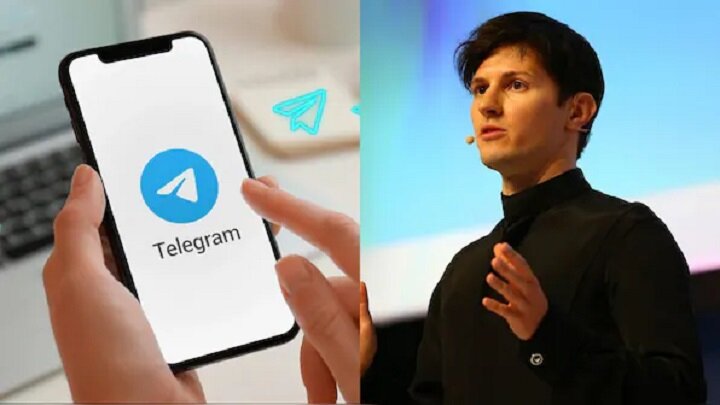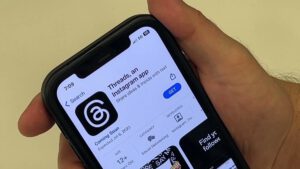یکی از روشهایی که بسیاری از کاربران برای مرتب کردن و دستهبندی ایمیلهای خود مورد استفاده قرار میدهند، بهرهمندی از فیلترها یا پوشهها است.
یکی از روشهایی که بسیاری از کاربران برای مرتب کردن و دستهبندی ایمیلهای خود مورد استفاده قرار میدهند، بهرهمندی از فیلترها یا پوشهها است.
در بسیاری از سرویسهای ارائهدهنده ایمیل این قابلیت وجود دارد که با فیلترگذاری روی ایمیلهای خود بهطور خودکار آنها را برچسب زده یا به پوشه موردنظرتان انتقال دهید. با این عمل ایمیلهای شما نسبتا مرتب شده و هر ایمیل در گروه مربوط به خود قرار میگیرد!
به گزارش شبکه خبری دولت ، گوگل نیز تا به امروز روش برچسبگذاری همراه با فیلتر را برای مرتب کردن ایمیلها در اختیار کاربران خود قرار میداد اما بهتازگی از قابلیت جدیدی رونمایی کرده است که به کمک آن میتوانید بهطور کاملا هوشمندانه ایمیلهای خود را بهصورت مرتب و دستهبندی شده در تبهای گوناگونی در محیط کاربری خود مشاهده کنید. این قابلیت که به آن New Inbox نیز گفته میشود، تبهای جدیدی را به صفحه ایمیل شما اضافه میکند که هر تب در بردارنده ایمیلهایی مرتبط با موضوع آن تب است.
برای فعالسازی این قابلیت به روش زیر عمل کنید:
- ابتدا به محیط کاربری خود در جیمیل وارد شوید.
- روی آیکون چرخ دنده که در سمت راست صفحه وجود دارد کلیک کرده و از منوی بهنمایش درآمده گزینه Configure Inbox را کلیک کنید.
- در این مرحله صفحهای برای شما بهنمایش درمیآید که گزینههای مختلفی در آن قابل مشاهده است. این گزینهها عبارتند از: با فعال کردن علامت چکمارک کنار هریک از گزینههای فوق و کلیک روی گزینهSave مشاهده میکنید تبهای هوشمند در جیمیل فعال شده و از این پس میتوانید ایمیلهای خود را در این تبها مشاهده کنید.
- Primary: در این تب تمام مکالمات شخص به شخص شما قرار خواهد گرفت. بهعبارتی وقتی ایمیلی دریافت کرده و به آن ایمیل پاسخ میدهید موجب میشود تا آن ایمیل در این بخش قرار گیرد.
همچنین اگر ایمیلی دارای شرایط قرارگیری در هیچیک از تبهای دیگر نباشد نیز در این تب قرار خواهد گرفت. - Social: ایمیلهای دریافتی از شبکههای اجتماعی، سایتهای اشتراکگذاری رسانههای دیجیتال و دیگر وبسایتهای اجتماعی در این تب قرار میگیرند.
- Promotions: ایمیلهای تبلیغاتی، اطلاعرسانی، بازاریابی و به عبارت کلیتر بسیاری از ایمیلهایی که فقط دریافت میکنید و تابهحال برای آنها پاسخی ارسال نکردهاید دارای شرایط قرارگیری در این تب هستند.
- Updates: این تب نیز پیامهایی را در خود جای میدهد که در محتوای خود اطلاعاتی در رابطه با بهروزرسانی سرویسها را شامل میشود.
- Forums : ایمیلهای دریافتی از گروهها، خبرنامهها، تالارهای گفتمان و دیگر موارد مشابه در این بخش قرار خواهد گرفت.
- Primary: در این تب تمام مکالمات شخص به شخص شما قرار خواهد گرفت. بهعبارتی وقتی ایمیلی دریافت کرده و به آن ایمیل پاسخ میدهید موجب میشود تا آن ایمیل در این بخش قرار گیرد.
توجه: برای غیرفعال کردن این قابلیت باید ضمن تکرار مراحل یک تا ۴، علامت چکمارک کنار تمام گزینهها بهجز Primary (غیرفعال کردن این گزینه امکانپذیر نیست) را برداشته و روی گزینه Save کلیک کنید.